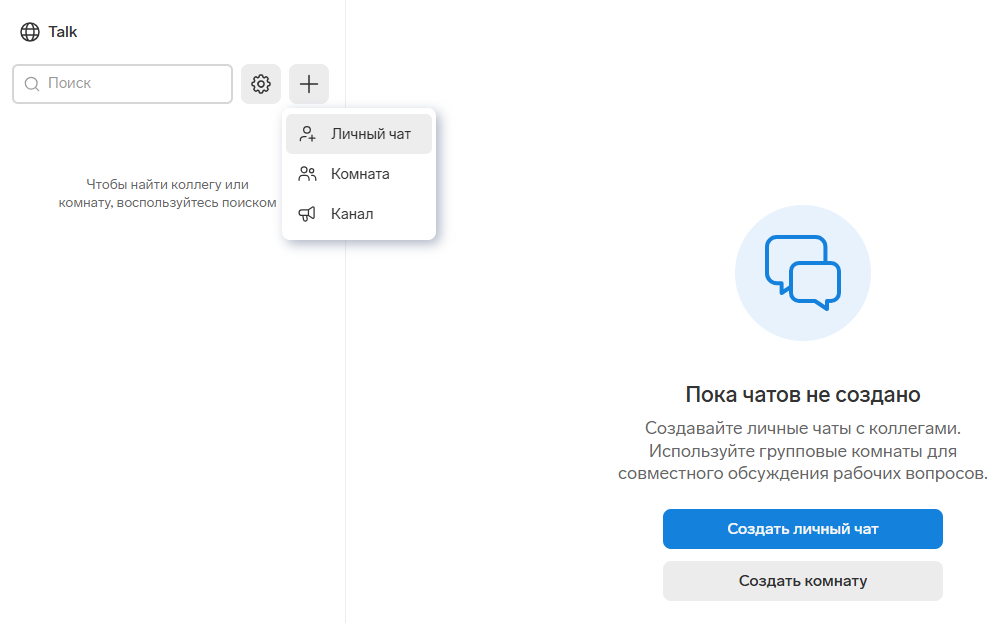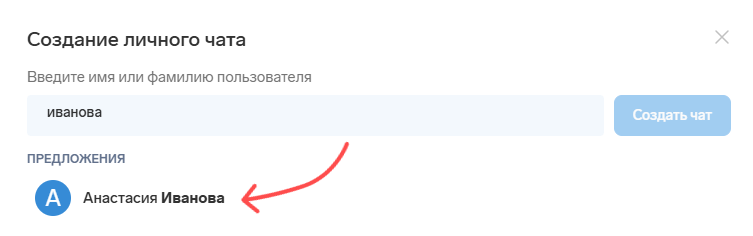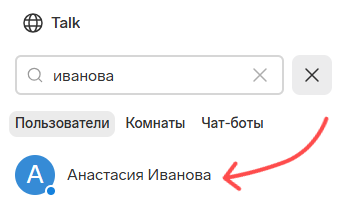Личные сообщения в Толк.Чатах
Как начать чат
Начать чат можно только с теми пользователями вашего пространства, которые имеют доступ к Толк.Чатам.
Чтобы начать чат с собеседником один на один, найдите пользователя, которому хотите написать, одним из способов:
Откроется личный чат с пользователем.
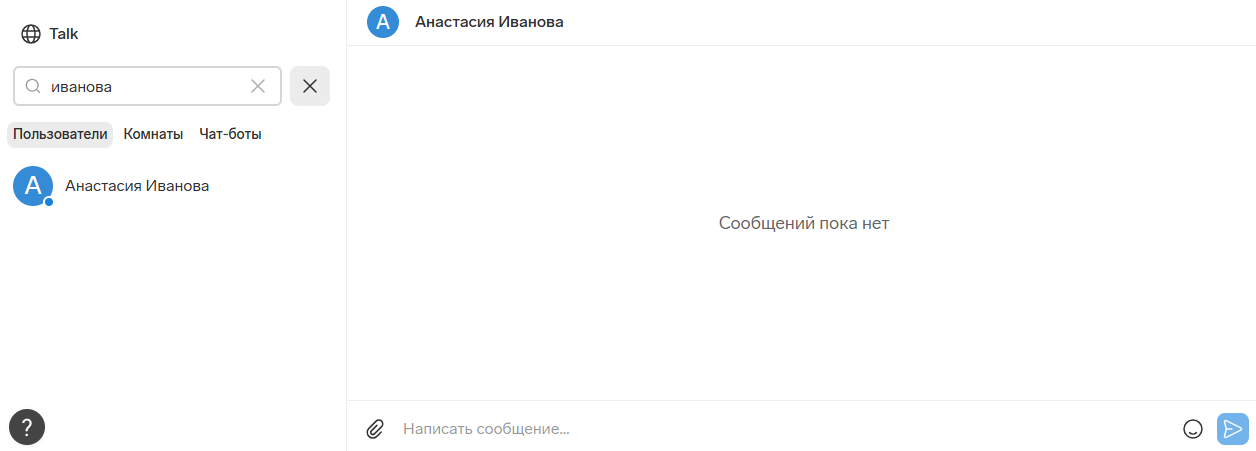
Чтобы выйти из режима поиска, нажмите справа от поля поиска.
После того как вы отправите собеседнику хотя бы одно сообщение, чат сохранится на панели слева в блоке «Личные сообщения».
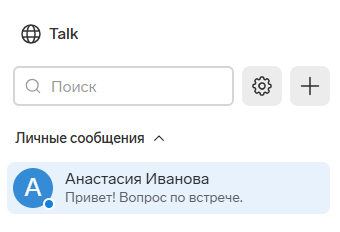
Чтобы выйти из чата, нажмите на название пространства слева вверху.
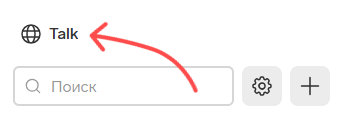
Закрепление сообщения
Любой участник может закрепить одно или несколько сообщений в чате. Для этого нажмите правой кнопкой мыши на строку сообщения и выберите «Закрепить».
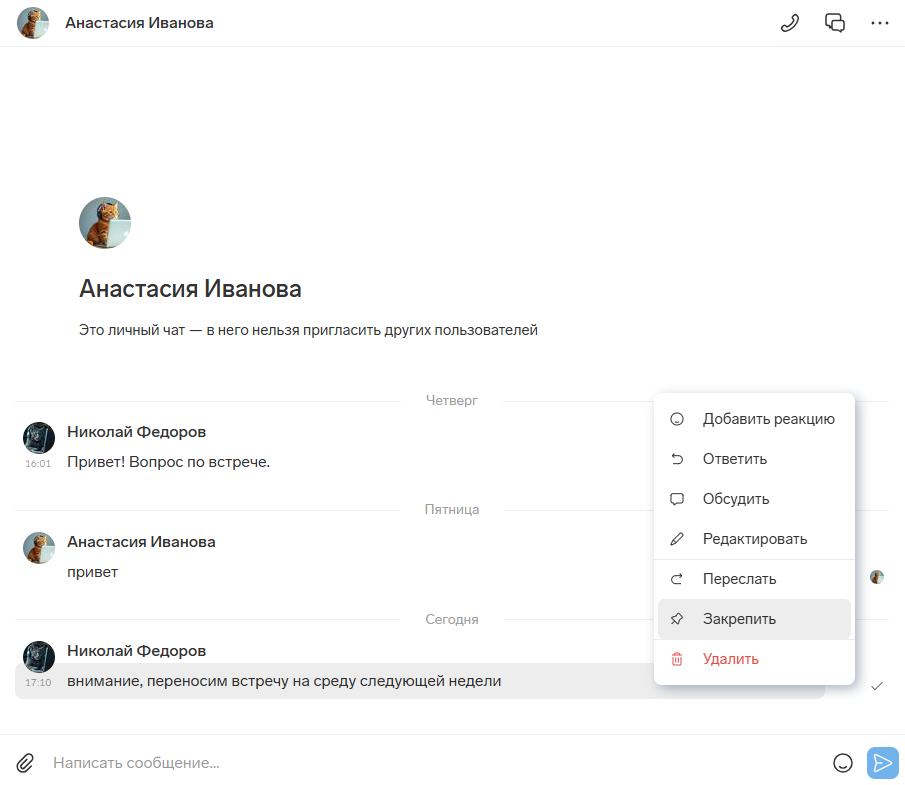
После этого вверху появится значок . Нажмите на него, чтобы перейти к закрепленным сообщениям.

Для выхода из сообщений нажмите значок вверху справа.

Для открепления наведите курсор на фамилию и имя автора сообщения и нажмите значок .

Видеозвонки в личном чате
В личном чате можно позвонить собеседнику. После завершения оба участника чата смогут вернуться к видеозвонку и посмотреть артефакты.
Чтобы начать видеозвонок:
- Войдите в чат. Нажмите на значок
 вверху или → «Позвонить в Толке».
вверху или → «Позвонить в Толке».
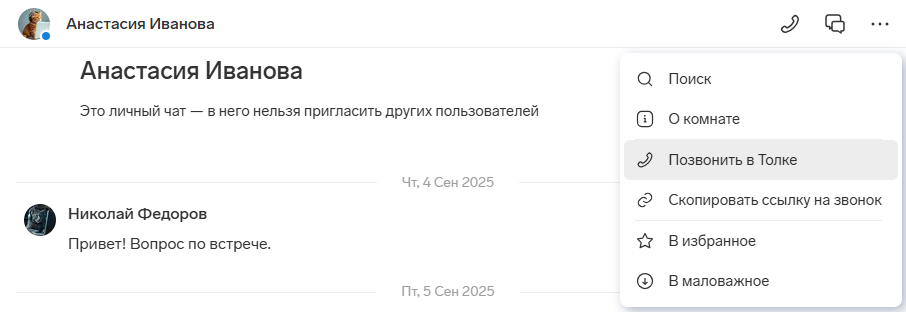
У вас автоматически откроется отдельная вкладка для подключения к встрече.
- Тому, кого вы вызываете, придет уведомление-звонок о вызове. Также сервис покажет, что в этом чате есть непрочитанные сообщения.
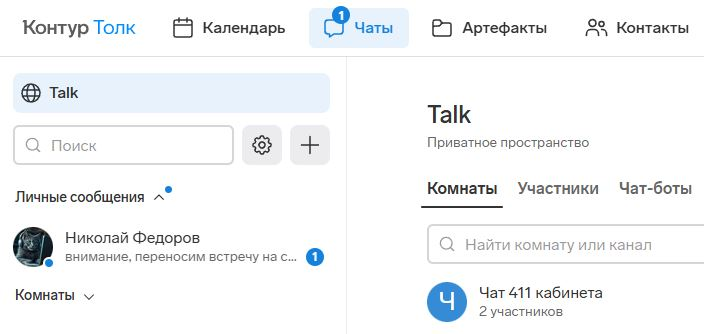
- Можно отправить ссылку на звонок, если собеседник пропустил уведомление или не смог подключиться. Для этого нажмите → «Скопировать ссылку на звонок».
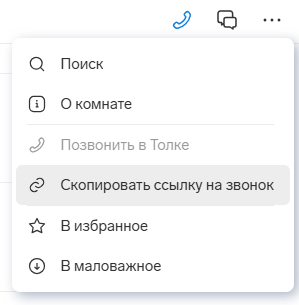
Чтобы подключиться к видеозвонку, который начал другой участник личного чата, нажмите «Присоединиться» или на значок  вверху.
вверху.
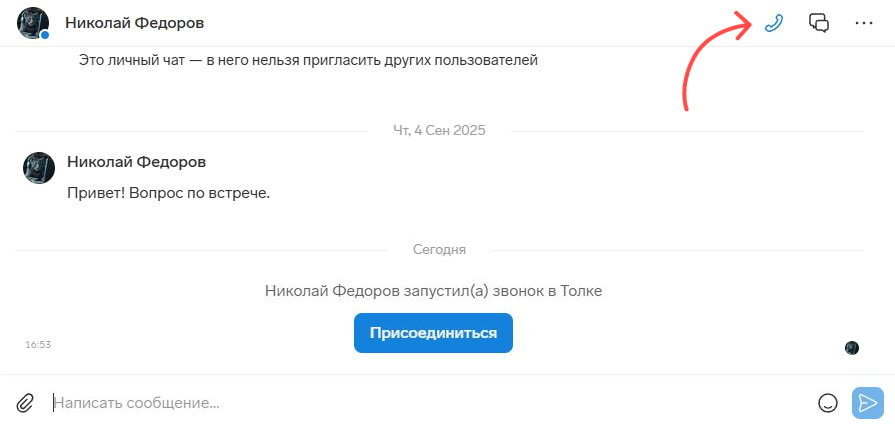
Когда встреча закончится, в чате появится сообщение, что звонок завершен.